premiere给视频添加菱形划像过渡效果的具体方法
来源:金桥电子网
时间:2023-03-30 19:31:12 473浏览 收藏
小伙伴们有没有觉得学习文章很有意思?有意思就对了!今天就给大家带来《premiere给视频添加菱形划像过渡效果的具体方法》,以下内容将会涉及到,若是在学习中对其中部分知识点有疑问,或许看了本文就能帮到你!
本教程主要给各位亲们讲解了premiere怎样给视频添加菱形划像过渡效果的详细操作步骤,需要了解的亲们可以一起去看看下文premiere给视频添加菱形划像过渡效果的具体方法,希望能够帮助到大家。
premiere给视频添加菱形划像过渡效果的具体方法
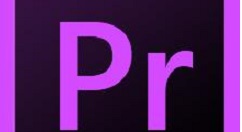
1、在premiere项目中执行快捷键Ctrl+I弹出导入窗口,找到素材媒体文件路径,选择两个不同素材媒体导入到PR。
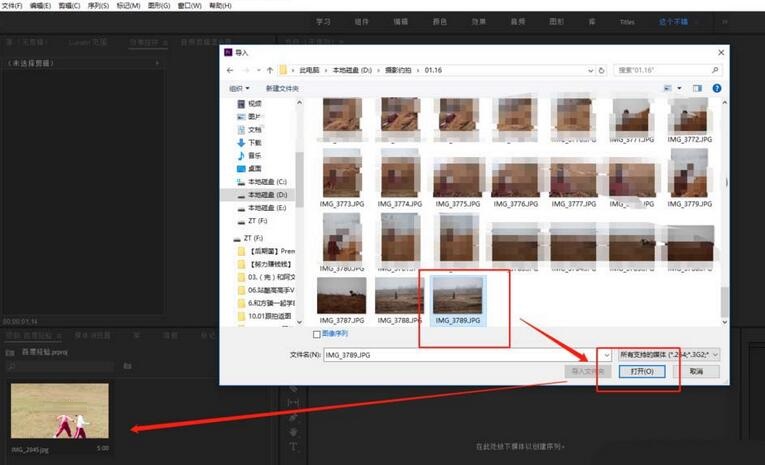
2、再来创建一个序列,将两个导入的媒体素材拖到序列的视频轨道中,调整其大小缩放。
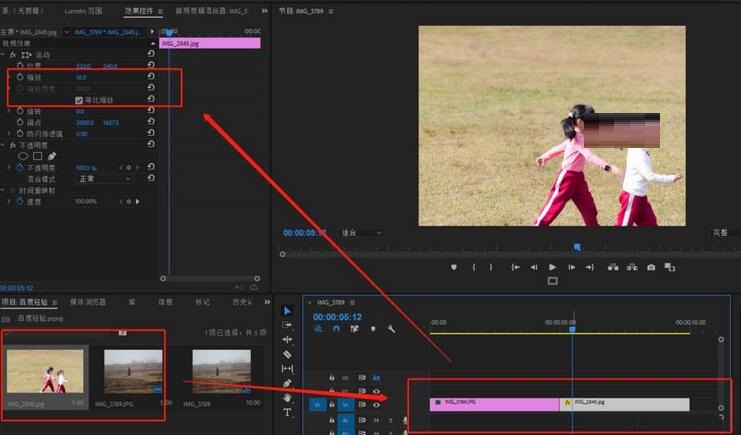
3、打开“效果”窗口或切换到效果界面,搜索关键字找到“菱形划像”这个视频过渡效果。
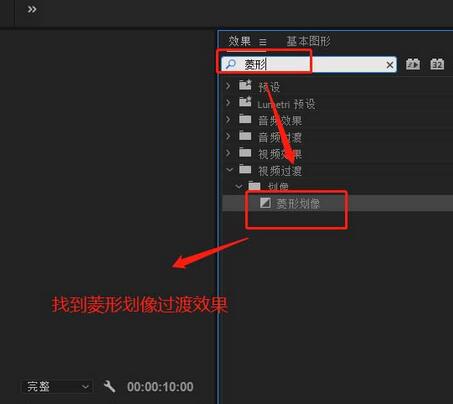
4、鼠标左键单击选中找到的菱形划像视频过渡效果,然后拖动鼠标将其拖到两个素材媒体中间位置松开鼠标,这样就填了一个菱形划像的过渡。
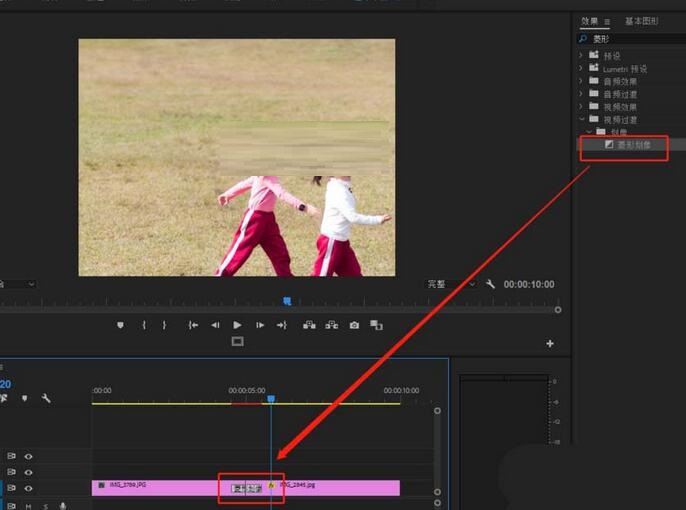
5、对于添加上的菱形划像过渡,可以像调整视频效果一样选中菱形划像打开效果控件进行过渡的设置修改。
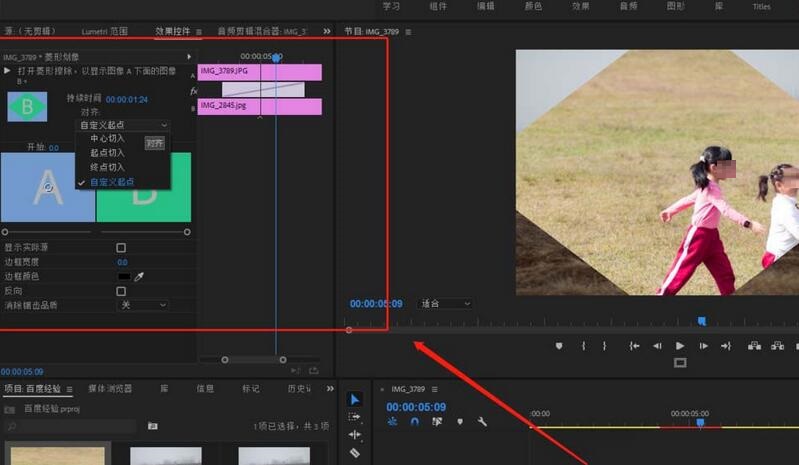
6、对菱形划像的设置都完成之后,在点击播放按钮来播放这个过渡效果,一个以菱形图形进行视频过渡的效果就完成了。
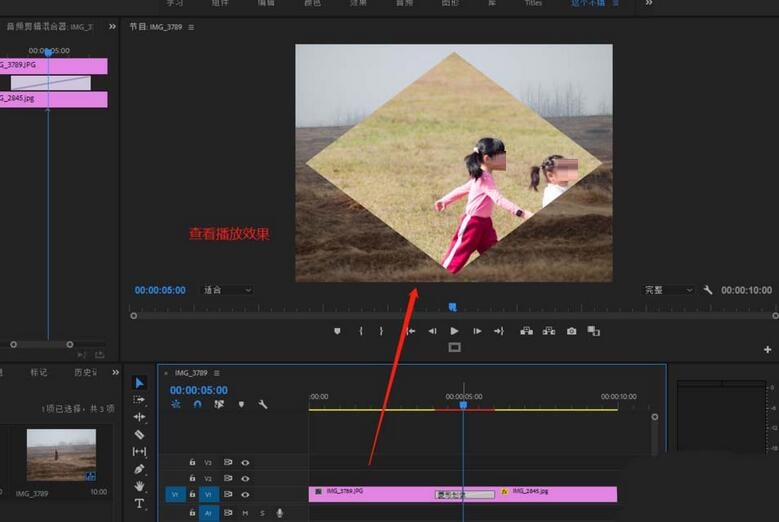
上文就讲解了premiere给视频添加菱形划像过渡效果的具体步骤,希望有需要的朋友都来学习哦。
今天关于《premiere给视频添加菱形划像过渡效果的具体方法》的内容就介绍到这里了,是不是学起来一目了然!想要了解更多关于的内容请关注golang学习网公众号!
-
501 收藏
-
501 收藏
-
501 收藏
-
501 收藏
-
501 收藏
-
436 收藏
-
423 收藏
-
340 收藏
-
143 收藏
-
206 收藏
-
328 收藏
-
334 收藏
-
199 收藏
-
317 收藏
-
298 收藏
-
284 收藏
-
376 收藏
-

- 前端进阶之JavaScript设计模式
- 设计模式是开发人员在软件开发过程中面临一般问题时的解决方案,代表了最佳的实践。本课程的主打内容包括JS常见设计模式以及具体应用场景,打造一站式知识长龙服务,适合有JS基础的同学学习。
- 立即学习 543次学习
-

- GO语言核心编程课程
- 本课程采用真实案例,全面具体可落地,从理论到实践,一步一步将GO核心编程技术、编程思想、底层实现融会贯通,使学习者贴近时代脉搏,做IT互联网时代的弄潮儿。
- 立即学习 516次学习
-

- 简单聊聊mysql8与网络通信
- 如有问题加微信:Le-studyg;在课程中,我们将首先介绍MySQL8的新特性,包括性能优化、安全增强、新数据类型等,帮助学生快速熟悉MySQL8的最新功能。接着,我们将深入解析MySQL的网络通信机制,包括协议、连接管理、数据传输等,让
- 立即学习 500次学习
-

- JavaScript正则表达式基础与实战
- 在任何一门编程语言中,正则表达式,都是一项重要的知识,它提供了高效的字符串匹配与捕获机制,可以极大的简化程序设计。
- 立即学习 487次学习
-

- 从零制作响应式网站—Grid布局
- 本系列教程将展示从零制作一个假想的网络科技公司官网,分为导航,轮播,关于我们,成功案例,服务流程,团队介绍,数据部分,公司动态,底部信息等内容区块。网站整体采用CSSGrid布局,支持响应式,有流畅过渡和展现动画。
- 立即学习 485次学习
